5 најбољих софтвера које можете користити за надгледање ФПС-а игре у систему Виндовс
Аутор Камил Анвар 22. јануара 2020. Прочитано 5 минутаФПС, скраћеница од Фрамес Пер Сецонд, односи се на број слика које екран може да прикаже у једној секунди и важан је аспект који сваки играч мора узети у обзир. У основи, што је већи број сличица у секунди, то је доживљај игре углађенији. Због тога су играчи увек у сталној потрази за повећањем ФПС-а на свом екрану. То би могло бити једноставно подешавање графичких подешавања или надоградња ГПУ-а.
У сваком случају, мораћете да погледате ФПС на којем се игра игра у било ком тренутку да бисте утврдили да ли напредујете или требате предузети више радњи. Постоји много начина на које можете погледати ФПС своје игре и у овом посту ћемо се посебно фокусирати на један. Коришћење наменског софтвера. Међутим, и даље је лепо знати које опције имате, па ћемо прво размотрити неке друге начине на које можете да проверите ФПС пре него што се прибегнете употреби софтвера.
Коришћење Стеам-овог прекривача у игри за проверу ФПС-а
Ако користите Стеам, вероватно вам није потребан посебан софтвер, јер сада укључује ФПС бројач у опцијама прекривања у игри. Једини недостатак је тај што не можете активирати функцију док сте у средини игре. Све игре морају бити затворене.
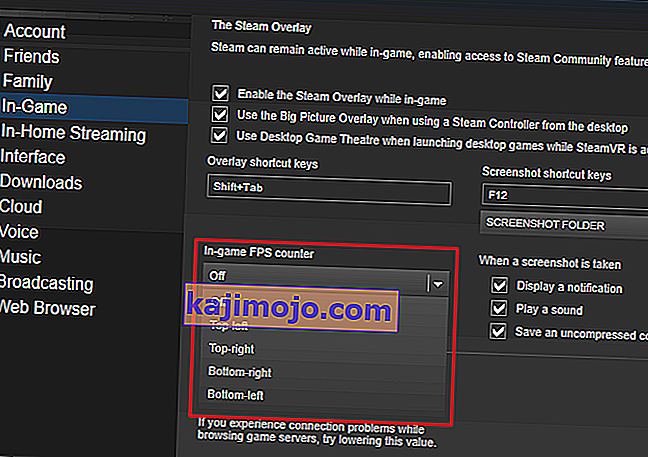
Али пошто то не укључује инсталацију спољне датотеке, то значи мање оптерећења вашег ЦПУ-а. Да бисте приступили бројачу ФПС у Стеаму, идите на подешавања, идите до одељка У игри и видећете мени ФПС бројач. Овде ћете одабрати позицију на екрану на којој желите да се прикаже ФПС и готови сте.
Имајте на уму да ову функцију можете да користите и за игре које нисте купили преко Стеама све док имате апликацију за пару. Да бисте то урадили, идите у мени Игре и кликните на „Додај игру која није парна у моју библиотеку“. Једном када је игра додата, лансирајте је на пару и сада можете да видите ФПС.
Коришћење уграђених опција игре за проверу ФПС-а
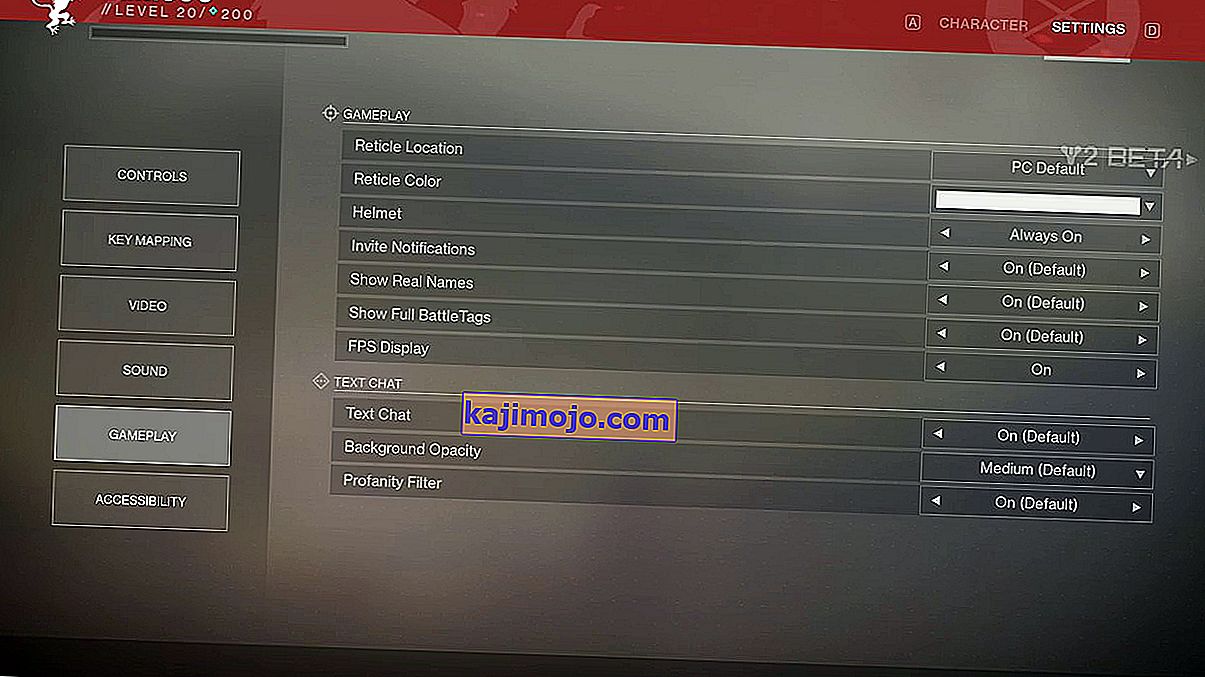
Поново, пре него што преузмете софтвер, проверите да ли одређена игра има уграђену функцију која вам омогућава да видите брзину сличица у секунди. Обично је мало тешко пронаћи ову опцију и вероватно ће проћи неко време док пролазите кроз подешавања пре него што на њу налетите. Можете и да претражите назив игре након чега следи „Уграђени ФПС“. Шансе су да ако има интегрисани ФПС бројач онда постоји објава у којој је описан процес његове активације.
Али сада на нашу методу фокусирања. Главни разлог зашто људи прибегавају коришћењу софтвера је његова једноставност употребе. Опција бројача ФПС је лако доступна и још боља, софтвер се обично пуни другим функцијама које вам могу бити корисне.
Ево листе од 5 најбољих софтвера које можете користити да бисте приказали брзину сличица у игри.
1. ФРАПС
 Покушај сада
Покушај сада Фрапс је вероватно најпопуларнији софтвер на овој листи. Било је то пре алтернативних метода које сам горе поменуо и из овог разлога и даље остаје моја главна препорука. Компатибилан је са свим верзијама Виндовс-а и подржава игре које користе ДирецтКс, као и оне које раде на Опен ГЛ Грапхиц Тецхнологи.
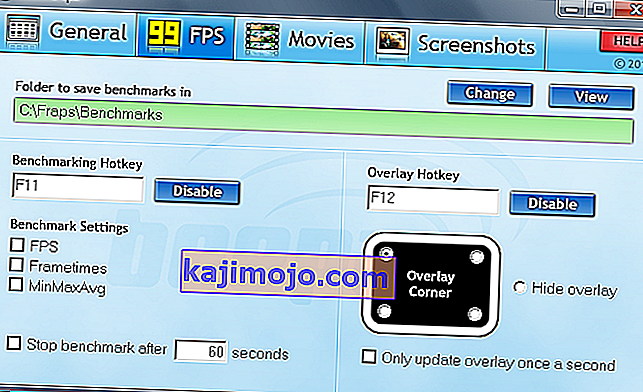
Фрапс има 3 главне намене, а прва је приказивање ФПС-а. Ово је функционалност која нас занима. Можете да бирате између било ког од четири угла екрана да бисте погледали ФПС. Овај софтвер може мерити број сличица у секунди између два интервала, што га чини одличним софтвером за мерење перформанси. Поред тога, такође чува статистику на рачунару како бисте их касније могли прегледати за даљу анализу.
Друга функционалност је снимање екрана које вам омогућава да направите снимак екрана свог играња у било ком случају помоћу тастерске пречице. Снимке екрана се аутоматски именују и чувају.
Тада је последња карактеристика видео снимање које вам омогућава снимање играња у резолуцијама до 7680 × 4800 и брзинама кадрова у распону од 1-120 ФПС. Фрапс је врхунски софтвер, али уколико не користите његову функцију за снимање видео записа, нема ограничења у начину на који га користите.
2. ФПС монитор
 Покушај сада
Покушај сада ФПС Монитор је одличан софтвер који не приказује само брзину сличица у игри већ и друге аспекте игре који утичу на перформансе. Да, такође ће вам показати употребу ЦПУ-а, перформансе ГПУ-а, коришћење РАМ-а и многе друге аспекте перформанси.
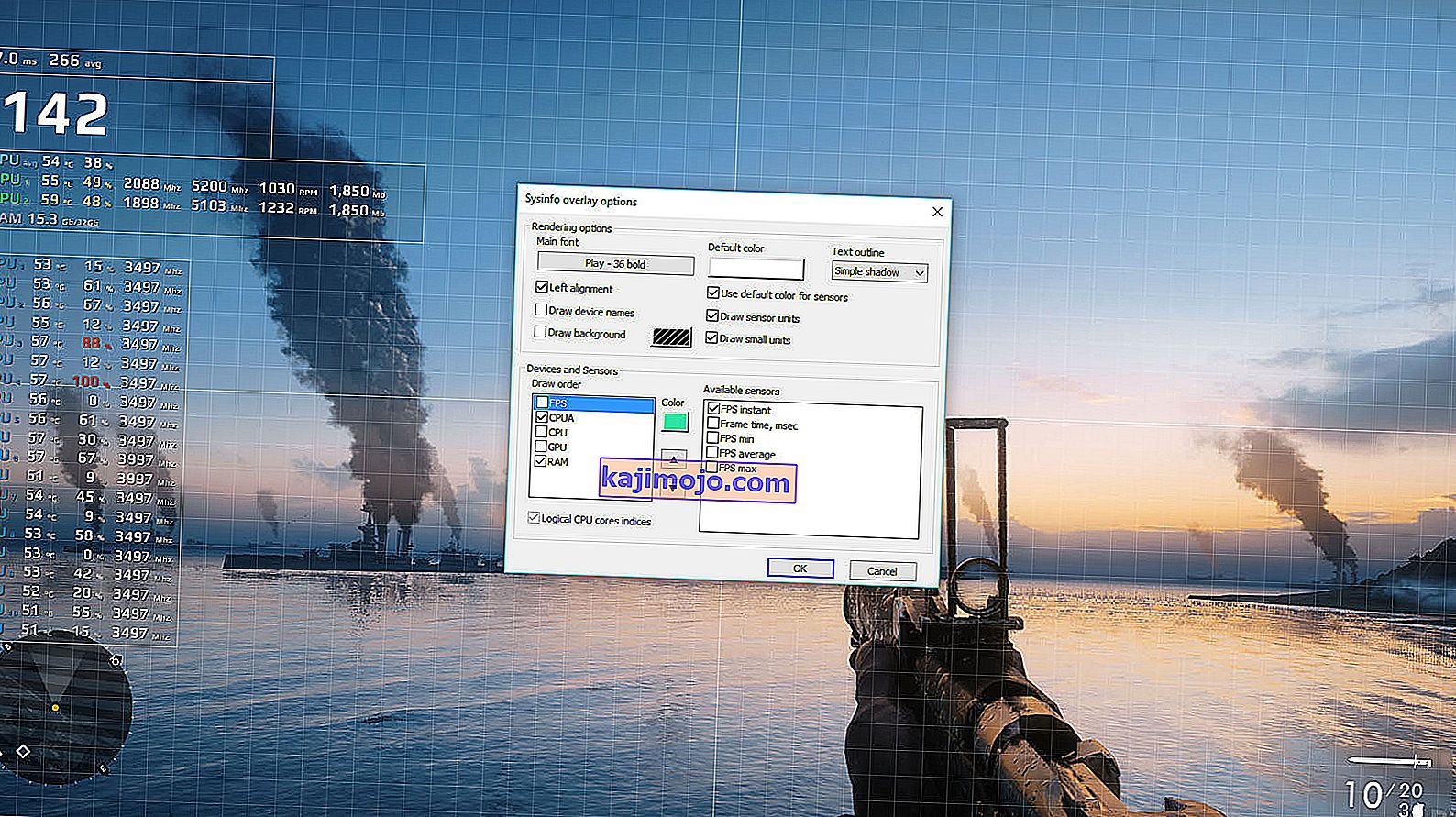
Штавише, прекривач ћете моћи да прилагодите на неколико начина. На пример, можете да промените стил, величину и боју фонта у нешто што одговара позадини радне површине. Такође, број аспеката приказаних на екрану зависи од вас. Можете га имати тако да можете само да видите бројач ФПС-а или додате било који број осталих аспеката перформанси.
Овај софтвер такође чува прикупљене податке о игри како бисте их касније могли користити за даљу анализу. Ако сте намеравали да покушате да оверклокујете свој ГПУ и плашили сте се, овај алат ће вам бити од помоћи. Тајна успешног оверцлоцкинга је могућност повећања брзине ГПУ-а без прегревања. Ту долази овај алат. Има функцију упозорења која вас обавештава када се достигне максимална температура ГПУ-а.
3. МСИ Афтербурнер
 Покушај сада
Покушај сада МСИ Афтербурнер је софтвер који је углавном познат као услужни програм за оверцлоцкинг графичке картице. Стога не би требало да чуди што има ФПС бројач. Напокон, који је бољи начин да се потврди оверцлоцкинг од провере промене у ФПС-у игре. И најбоље је што је овај софтвер потпуно бесплатан.

МСИ Афтербурнер вам омогућава да прикажете свој ФПС у било ком углу екрана, заједно са осталим аспектима перформанси попут температуре, такта и напона који вам помажу да знате ефекте своје оверцлоцкинг акције. Омогућава и бројна прилагођавања, попут утврђивања аспеката који се појављују на вашем екрану, а такође укључује и облоге помоћу којих можете променити његов целокупан изглед.
Да бисте активирали бројач ФПС у МСИ Афтербурнер, идите на подешавања и кликните на картицу за надгледање. Кликните на Фраме рате, а затим је одаберите да се приказује на екрану преклопног екрана. Брзина кадрова биће приказана у горњем левом углу екрана.
4. ГеФорце Екпериенце
 Покушај сада
Покушај сада Ако користите Ге-Форце графичку картицу, онда је ГеФорце Екпериенце софтвер који ће вам бити изузетно користан. И не само за приказивање ФПС-а. То је потпуно опремљен програм за управљање који вам омогућава приступ поставкама ваше картице, а користиће се и у потрази за ажурирањима ваше графичке картице.
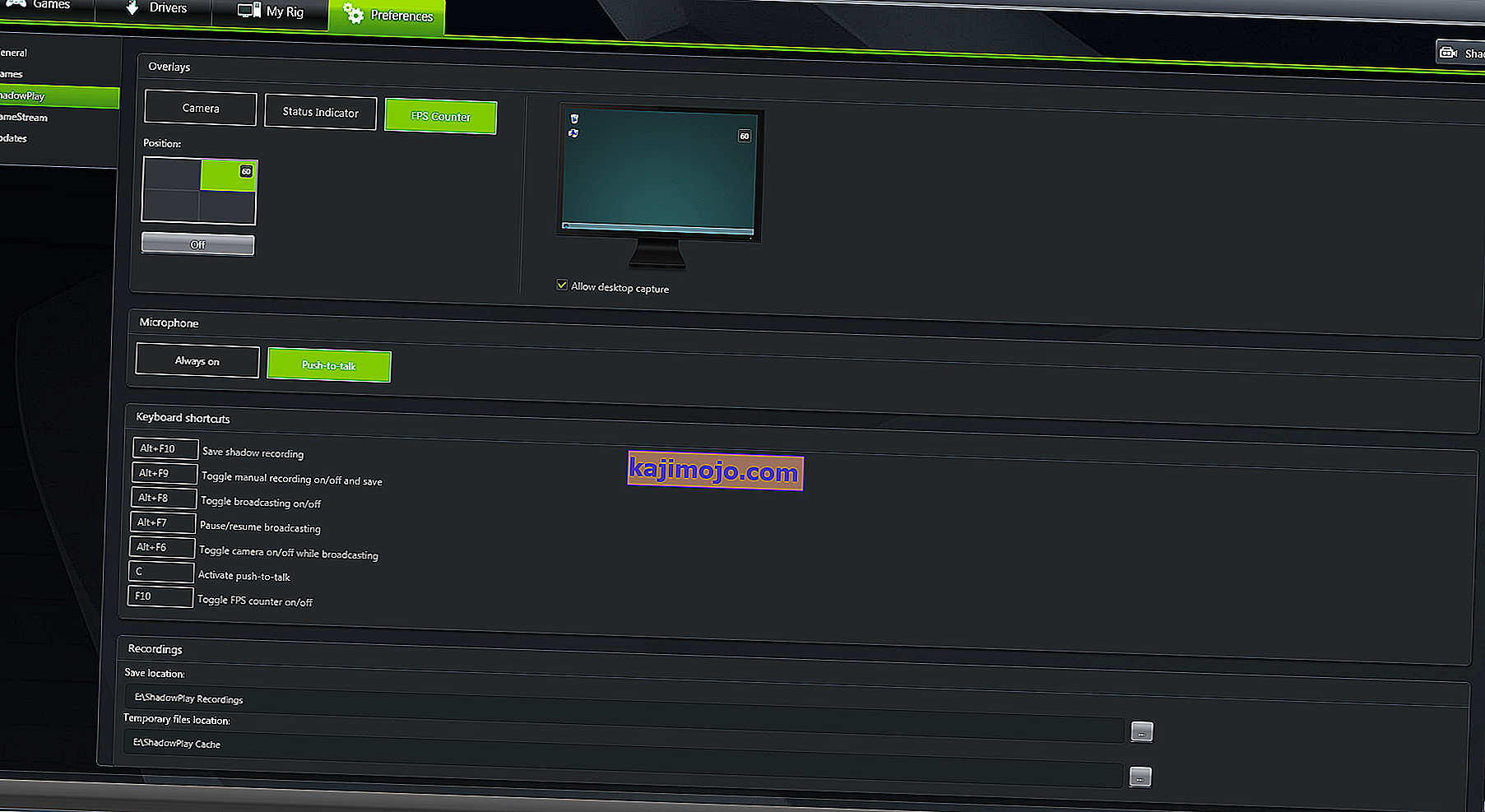
Да бисте омогућили приказ ФПС-а, идите на поставке програма и потражите картицу Схадовплаи Референцес. Када сте тамо, притисните дугме ФПС Цоунтер и одаберите жељени положај на којем желите да се приказује на екрану. Такође можете доделити прилагођену пречицу за активирање екрана, иако је подразумевано дугме алт + ф12.
Овај софтвер ће такође бити одличан алат за снимање слика и видео записа вашег играња. Неке друге функције које можете обављати помоћу Ге-Форце Екпериенце укључују додавање филтера у игре и побољшање перформанси игре смањењем графичких поставки.
5. ДКСтори
 Покушај сада
Покушај сада Дктори је још један програм бројача ФПС-а који вам такође омогућава да снимате снимке екрана и видео записе свог играња. Слично Фрапсу, овај софтвер се може користити и на Дирецт Кс играма и на онима које користе ОпенГЛ. ДирецтДрав и Вулкан су такође неки од осталих подржаних АПИ-ја. Такође је компатибилан са свим верзијама оперативног система Виндовс.

Дктори вам не дозвољава да прилагодите положај бројача ФПС-а, али постоје други начини на које можете прилагодити прекривач попут промене боје фонта. Брзина кадрова је подразумевано приказана у горњем левом углу.
Иако је ДКСтори премиум функција, већину његових карактеристика моћи ћете да користите бесплатно. Једино ограничење је да ће њихов логотип бити приказан на свим вашим екранима и видео снимцима. Такође ћете морати да се бавите сталном веб локацијом за куповину лиценце која се појављује сваки пут када затворите програм.
Овај софтвер такође има бројне филтере које можете применити на снимке екрана, игре и филмове.
